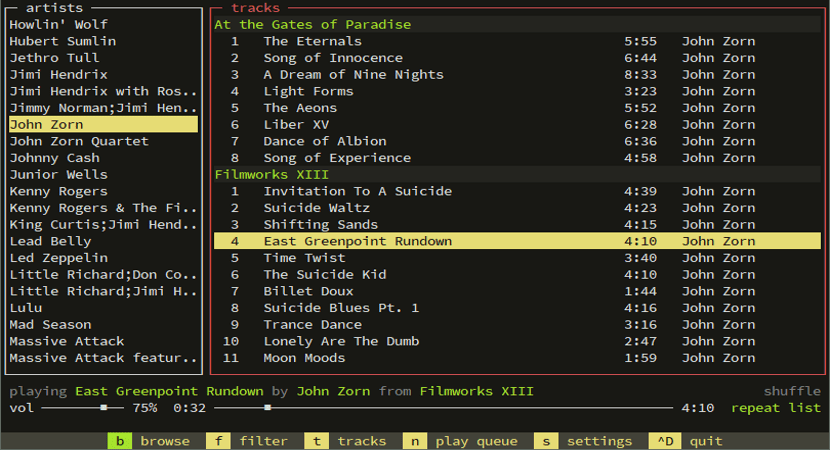
musikCube je koncový audio engine, knihovna, přehrávač napsáno v c ++. Je to multiplatformní a lze jej použít v Linuxu společně s grafickým uživatelským rozhraním odlišným od oficiálního.
Nejpozoruhodnější věcí je jeho kvalita správy hudebních knihoven díky použití databáze SQL pro ukládání tagů souborů.
Mezi další zajímavé funkce patří schopnost kopírování zvukových disků CD nebo možnost rozšířit jeho funkce pomocí pluginů a kodeků.
Pluginy poskytují základní funkce pro dekódování zvuku, streamování dat, zpracování výstupních zařízení, analýza metadat, digitální zpracování signálu, podpora skrobblování Last.fm a další.
V současné době existují pluginy, které poskytují kompatibilitu s mnoha populárními zvukovými kodeky, včetně MP3, M4A, Ogg Vorbis a FLAC.
musikCube spotřebovává velmi málo systémových prostředků, což je velmi lehká aplikace kromě spuštění za pár sekund.
Mezi funkce patří:
- Konfigurace jako server pro streamování zvuku. Spustí server websocket na portu 7905, který se používá k načítání metadat. Server http běží na portu 7906 a slouží k poskytování zvukových dat (volitelně překódovaných) klientům.
- Nastavitelné klávesové zkratky.
- Multiplatforma: běží na operačních systémech Linux, Windows a OS X a Android. Software také běží na Raspberry Pi.
Dokončit zmocnění Nástroj je distribuován jako soubor musikCube sdk, který obsahuje řadu c ++ tříd, které umožní škálování nástroje a jeho použití v různých oblastech souvisejících se zvukem.
Musikcube je obecně seskupení následujících platforem:
- musicCube: multiplatformní hudební přehrávač.
- musicDroid: aplikace pro Android, která se připojuje k serverům musikCube.
- hudební jádro: Knihovna C ++ pro vytváření nebo prototypování aplikací, které přehrávají hudbu.
Jak nainstalovat hudební přehrávač musikCube na Ubuntu a jeho deriváty?
Chcete-li do svého systému nainstalovat tento hudební přehrávač, můžete to provést podle pokynů, které sdílíme níže.
První věcí, kterou uděláme, je přejít na oficiální web aplikace, do které si stáhneme nejnovější stabilní verzi přehrávače. Odkaz je tento.
Zde stáhneme balíček deb odpovídající verzi Ubuntu, kterou používáme. Stahování lze provést pomocí příkazu wget.
V případě těch, kteří jsou Uživatelé Ubuntu 18.04 LTS v terminálu provedeme následující příkaz:
wget https://github.com/clangen/musikcube/releases/download/0.63.0/musikcube_0.63.0_ubuntu_bionic_amd64.deb -O musikcube.deb
Nyní pro kohokoli Uživatelé Ubuntu 18.10 v terminálu spustí následující příkaz:
wget https://github.com/clangen/musikcube/releases/download/0.63.0/musikcube_0.63.0_ubuntu_cosmic_amd64.deb -O musikcube.deb
Hotovo stahování Chystáme se nainstalovat tento balíček do našeho systému provedením následujícího příkazu v terminálu:
sudo dpkg -i musikcube.deb
A v případě problémů se závislostmi je vyřešíme následujícím příkazem:
sudo apt -f install
A jsme připraveni, můžeme tento hudební přehrávač začít používat z terminálu.
Základní použití musikCube
Chcete-li začít používat tento hudební přehrávač na našem terminálu, takBohužel musíme spustit následující příkaz pro spuštění musikCube:
musikcube
Při prvním spuštění programu Zobrazí se konfigurační obrazovka. Zde můžeme prozkoumat systémové složky a vybrat ty, které obsahují hudební soubory, a přidat je do hudební knihovny pomocí klávesy Space.
Poté mohou přepnout do knihovny stisknutím klávesy „a“. Z knihovny můžete vybrat jeden ze zvukových souborů a stisknutím klávesy Enter jej zahájit přehrávání.
K dispozici jsou ovládací prvky hlasitosti a přehrávání, které je třeba ovládat myší.
Naštěstí můžete k ovládání většiny věcí v tomto programu používat myš. Chcete-li však program využít na maximum, musíte správně použít následující zkratky:
- ~ - Přepnout do zobrazení konzoly.
- a - Přepne do zobrazení knihovny.
- s - Přepněte do zobrazení konfigurace.
- ESC - Zaostření / rozmazání panelu příkazů (spodní panel, který obsahuje nastavení, knihovnu, konzolu, možnosti ukončení)
- TAB - Vyberte další okno
- SHIFT + TAB - Vyberte předchozí okno
- ENTER - Aktivace nebo přepnutí vybrané položky
- M-VSTUP : zobrazí místní nabídku pro vybranou položku (M znamená META, což je levá klávesa ALT. Stisknutím ALT + M zobrazíte místní nabídku)
- CTRL + D - Ukončete Musikcube.
